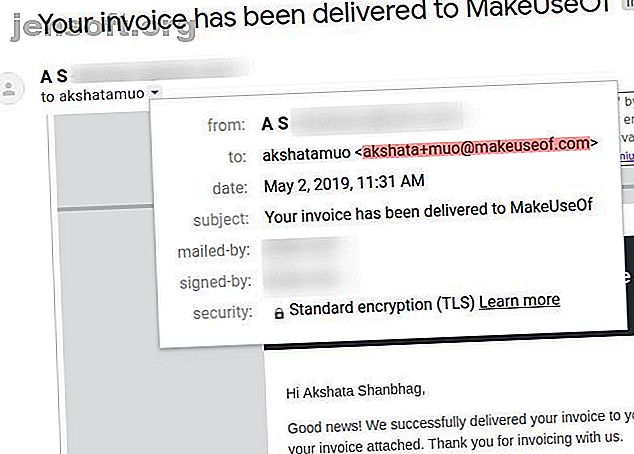
3 måder til øjeblikkeligt at oprette en ny e-mail-adresse til dig selv
Reklame
Du behøver ikke at gennemgå en tilmeldingsproces, hver gang du ønsker en ny e-mail-adresse.
Det er tidskrævende, irriterende og unødvendigt, når der er langt lettere og hurtigere måder at skaffe dig en ny e-mail-adresse til deling med folk, brug på websteder osv. Vi har skitseret tre af vores favoritter her. De sikrer, at du ikke behøver at logge ind og ud af flere indbakker for at se efter opdateringer.
1. Gmail-separatorer

Lad os sige, at dit Gmail-brugernavn er muoreader, hvilket betyder, at du modtager e-mails på . Nu kan du dele / bruge et vilkårligt antal nye distinkte e-mail-adresser med et simpelt trick. Alt hvad du skal gøre er at tilføje en speciel Gmail-separator - + (plus) -tegnet - til dit brugernavn, efterfulgt af ethvert søgeord efter eget valg. Her er et par gyldige adresser, for eksempel:
E-mails sendt til en af disse unikke adresser ender stadig i din Gmail-indbakke, men nu er det lettere at organisere din indbakke. Du kan filtrere e-mails efter deres To- adresse og føje etiketter til e-mails i bulk. Desuden kan du oprette filtre for at fortælle Gmail, hvad de skal gøre med de meddelelser, der sendes til hver af disse nye adresser.
Dette Gmail-separatortrick er også en fantastisk måde at finde kilder til spam i din indbakke og blokere dem.
Der er endnu en fordel: du kan bruge en enkelt Gmail-adresse til at tilmelde dig det samme websted flere gange. Mens nogle få websteder undertrykker separatoren eller ikke tillader nogen ikke-alfanumeriske tegn, lader de fleste af dem glide.
Der kan opstå problemer, hvis et websted beslutter at behandle separatoren som en ugyldig karakter, men ikke advarer dig om det med en fejlmeddelelse. I sådanne tilfælde kan en e-mail, der er beregnet til dig på ende med at gå til den person, der ejer adressen .
Husk, at selvom separatorer (og prikker) i din Gmail-adresse ikke betyder noget, kan de bruges til at svindle dig.
Outlook understøtter også separatorfunktionen. Du finder et par andre e-mail-udbydere, der gør det samme, men symbolet, de bruger som separator, kan være anderledes. Et par tjenester bruger en bindestreg i stedet for + -tegnet.
2. E-mail-aliaser

De Gmail-adresser, du kan oprette ved hjælp af separatorer, som vi diskuterede ovenfor, er i det væsentlige e-mail-aliaser.
Tænk på et e-mail-alias som et kaldenavn eller front til din primære e-mail-adresse, eller blot som en videresendelsesadresse. Bag kulisserne ændres intet - du kan bruge din hovedindbakke, dens indstillinger og kontakter til at sende og modtage e-mail. Kun navnet og adressen på den digitale konvolut er forskellige. Du er fri til at slette aliaset når som helst.
E-mail-aliaser er nyttige, når du vil:
- Masker din primære e-mail-adresse.
- Beskyt din indbakke mod uønsket post.
- Efterlad kommentarer på websteder.
- Tilmeld dig nyhedsbreve.
- Opsæt en dedikeret indbakke midlertidigt til, siger, udgiv en jobannonce eller sælg en vare online.
- Del forskellige adresser i forskellige situationer.
- Filtrer og organiser beskeder relateret til forskellige roller og projekter på arbejdet.
Spekulerer du på, hvordan man opretter aliaser? Svaret afhænger af den e-mail-tjeneste, du bruger, og en simpel websøgning skal afsløre dem. Her er de nødvendige instruktioner for et par almindelige e-mail-tjenester.
Gmail
Du kan bruge + -tegnet som en separator til at oprette Gmail-aliaser, eller du kan bruge en af dine eksisterende e-mail-adresser som et Gmail-alias. For at gøre det sidstnævnte skal du først klikke på Indstillinger i menuen skjult bag gearikonet under dit profilbillede øverst til højre i din indbakke.
Skift til fanen Konti i de Gmail-indstillinger, der vises. Klik nu på Tilføj en anden e-mail-adresse under afsnittet Send mail som .
Følg derefter instruktionerne på skærmen i popup-boksen, der vises, for at konfigurere en e-mail-adresse som et alias. Sørg for at forlade behandlingen som et alias afkrydsningsfelt markeret. Læs denne Gmail-supportside for at lære, hvad nøjagtigt denne mulighed gør.
Outlook
Åbn siden Din infoside på din Microsoft-konto, og klik på Administrer, hvordan du logger ind på Microsoft . Klik på næste side på Tilføj e-mail-adresse under afsnittet Kontoalias for at afsløre siden Tilføj et alias .
Her kan du oprette et alias, der slutter med @ outlook.com eller indstille en eksisterende e-mail-adresse som et Outlook-alias. Pak ind ved at klikke på knappen Tilføj alias .
Microsoft begrænser dig til 10 aliaser pr. E-mail-konto. Lær mere om tilføjelse af aliaser i Outlook.
Zoho Mail
Zoho Mail understøtter kun aliaser for konti, der bruger tjenesten som en e-mail-vært til et brugerdefineret domæne. Hvis du har en sådan konto og har administratorrettigheder til at gå med den, kan du oprette aliaser fra Zoho Mails kontrolpanel. I dette afsnit skal du klikke på Brugeroplysninger i sidefeltet og i højre rude, klikke på den bruger, du vil oprette et alias til.
Når denne brugers profil vises, skal du besøge afsnittet Mailkonti via navigationsmenuen og klikke på linket Tilføj nyt alias for at fortsætte. Hvis du på et eller andet tidspunkt oplever problemer, kommer afsnittet om e-mailadministration i Zohos guide til e-mail-hosting til din redning.
Bruger din e-mail-vært cPanel? I dette tilfælde kan du logge på din cPanel-konto og oprette aliaser fra E-mail> Videresendere .
3. Engangs-e-mail-adresser

Ved engangsregistreringer er det bedst at bruge en e-mail-adresse, der smides væk. Få en let med disse tjenester til engangs-e-mail-adresser. Du kan vælge mellem indstillinger, der giver dig en:
- Midlertidig privat indbakke: 10 minutters mail, MintEmail, MinuteInbox
- Permanent offentlig indbakke med selvdestruerende e-mails: Mailinator, Maildrop, Guerrilla Mail, Mailnesia, Mailsac
Bemærk, at hver af disse tjenester har deres eget sæt regler for håndtering af e-mail. Gå gennem deres funktioner en efter en for at vælge den service, der passer bedst til dig.
En anden nyttig mulighed og min personlige favorit til at oprette engangs-e-mail-adresser er 33mail. Når du tilmelder dig tjenesten med din primære e-mail og vælger dit brugernavn, kan du have et hvilket som helst antal e-mails indbakker. Du behøver ikke at oprette dem manuelt. Hvis du deler en e-mail, der slutter med @ dit_usnavn.33mail.com, videresender 33mail alle meddelelser sendt til den e-mail til din primære indbakke.
Sløring er et godt alternativ til 33mail. Det kan maskere din e-mail, kreditkort med mere. Og vidste du, at du også kan få engangs-e-mail-adresser i Yahoo Mail?
Hvis du vil have flere måder at beskytte din identitet på, skal du lære, hvordan du sender helt anonyme e-mails Sådan sendes anonyme e-mails: 5 Stealthy Methods Sådan sender du anonyme e-mails: 5 Stealthy Methods Det er ikke svært at sende en anonym e-mail. Og der er legitime grunde til at bruge en anonym e-mail-konto. Vi viser dig hvordan. Læs mere . Det er klart, at brug af engangsadresser er et nej, når du beskæftiger dig med vigtige eller officielle e-mails.
Friske e-mail-indbakke lavet smertefri
Det er vigtigt at holde dine arbejds-e-mails adskilt fra dine personlige e-mails af åbenlyse grunde. Nogle gange vil du måske endda oprette dedikerede indbakker til personlige e-mails fra forskellige typer websteder, såsom sociale netværk, datingsider, dine bankwebsteder osv.
I sådanne tilfælde kan en ny e-mail-adresse hjælpe. Det fungerer som et identifikationsmærke til at organisere e-mails på tværs af dit personlige og professionelle liv. 5 Digitale vaner for at adskille dit arbejde og dit personlige liv rent 5 Digitale vaner for at adskille dit arbejde og dit personlige liv rent Du kan afbryde dit digitale personlige liv fra dit digitale arbejdsliv. Lad os udforske nogle måder at få det til at ske. Læs mere . Og hvis det er engangs, kan det hjælpe dig med at undgå en masse spam og anden grå post. Som vi så ovenfor, er der nemme måder at oprette en e-mail-adresse uden at forsøge at tilmelde sig en service hver gang.

